word怎么调成白色 Word 2019 白色主题怎么设置
更新时间:2023-06-14 13:45:24作者:yang
word怎么调成白色,Word 2019最新推出的主题种类十分丰富,而其中白色主题则备受用户欢迎,设置白色主题能够给人带来简洁、清新、干净的感觉,让文档更加突出、美观。但是很多初次使用Word 2019的朋友却不知道怎样将字体调成白色。下面就给大家介绍一下Word 2019如何调成白色主题。
操作方法:
1.新建一个文档,点击菜单栏左上角”文件“选项
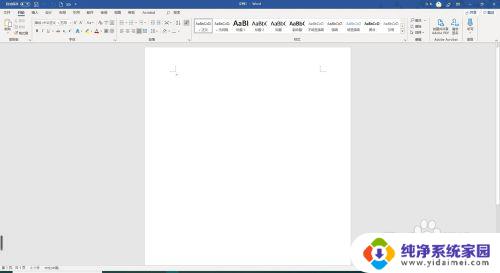
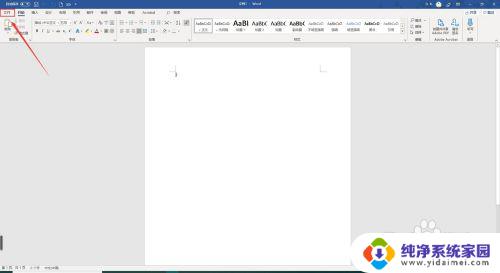
2.点击下面的”选项“,进入”选项“选项卡
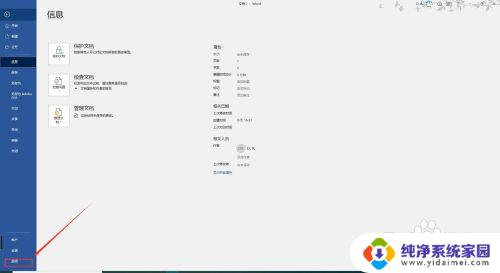
3.点击”常规“,在右侧的Office主题中默认设置的是”彩色“。标题栏显示的蓝色
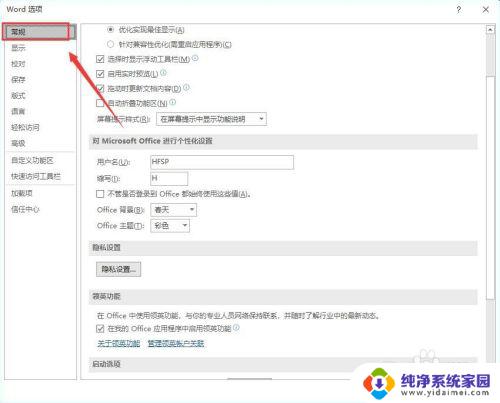
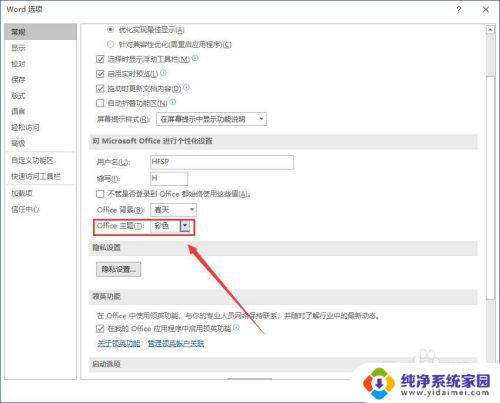
4.通过Office主题右边的下拉选框,我们选择”白色“。选择完成后点击确定,看蓝色多了换个白色也是不错的

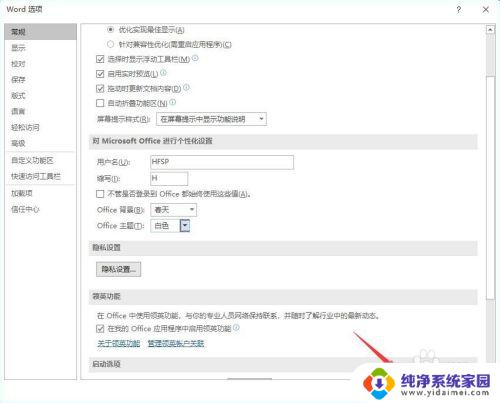
5.确定后回到文档中,可以发现Word的主题颜色已经变成了白色。是不是看着很朴素,如果感兴趣就赶紧去设置一下吧
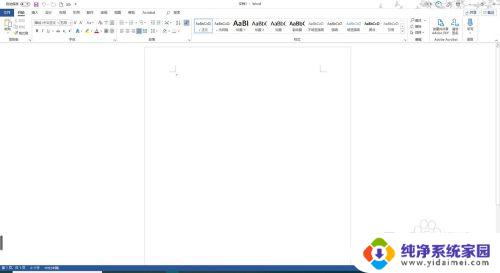
以上是将word背景调成白色的方法,如果您也碰到同样的情况,可以参照本文提供的方法进行处理,希望对您有所帮助。
- 上一篇: 美乐电视怎么连接无线网 如何在电视上连无线网
- 下一篇: 电脑系统组件可以卸载吗?详细解答!
word怎么调成白色 Word 2019 白色主题怎么设置相关教程
- wps变成绿色怎么变成白色 WPS文字背景颜色怎么变成白色
- 怎么把wps背景变成白色 WPS背景怎么调整成白色
- idea改成白色背景 idea背景颜色设置为白色怎么做
- 微信聊天背景是黑色怎么调成白色 微信背景颜色怎么调成白色
- wps怎么把底色换成白色 如何把wps文档的底色换成白色
- word文档中主题颜色怎么更换 Word设置主题颜色的方法
- Word文档怎么把背景色调成白色?详细教程分享
- wps背景绿色怎么调回白色 wps文字背景颜色绿色怎么变成白色
- 表格绿色背景怎么设置成白色 Excel如何将工作表底色从绿色改为白色
- 如何换照片底色为白色 照片背景怎么变成白色
- 笔记本开机按f1才能开机 电脑每次启动都要按F1怎么解决
- 电脑打印机怎么设置默认打印机 怎么在电脑上设置默认打印机
- windows取消pin登录 如何关闭Windows 10开机PIN码
- 刚刚删除的应用怎么恢复 安卓手机卸载应用后怎么恢复
- word用户名怎么改 Word用户名怎么改
- 电脑宽带错误651是怎么回事 宽带连接出现651错误怎么办